Oglas
Očekivani Dropbox papir je ovdje - pa, javna beta ionako. Moramo priznati da se na površini čini sjajno. Ali je li? Kopajmo dublje i saznajmo što se s papirom dopada, a što ne.
1. Neupadljiva podrška i podrška za obradu
Papir je super bijel i super čist. To je prvo što uočite. Jedini glavni element na zaslonu je alatna traka pri vrhu. Opcije formatiranja i drugi gumbi pojavljuju se samo kad je to potrebno. Na primjer, kada istaknete malo teksta ili pomaknete pokazivač na početak ili kraj retka.
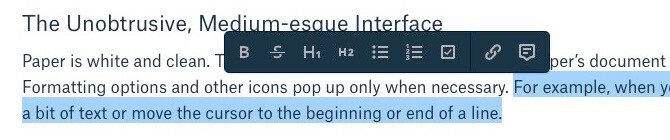
Ako ustanovite da izrazita bjelina stranice postaje odbačena, ne možete ništa učiniti s tim. Dobra vijest je da se ne može puno ometati s vašim riječima. Samo klikneš na Stvorite novi dokument gumb (the + ikonu u gornjem desnom kutu) i počnite pisati. Papir automatski sprema sve što upišete i to podržava Markdown Markdown učenja: Pišite za Internet, bržeOznačavanje je najbolji način pisanja običnim tekstom, ali još uvijek stvaranje složenih dokumenata. Za razliku od HTML-a ili LaTexa, na primjer, Markdown je jednostavan za naučiti. Čitaj više , koju volimo.
Pronašao sam Stvorite novi dokument gumb koji smeta nakon točke. Svaki put kad sam posegnuo za alatnom trakom, na kraju sam instinktivno pritisnuo taj gumb stvarajući jedan prazan dokument za drugim.

Zašto alatna traka za oblikovanje nema kurzive i mogućnosti podvlačenja, za mene je misterija. Morat ćete se prebaciti na tipkovničke prečace da biste stavili kurziv (Ctrl + I) i podcrtavaju (Ctrl + U) tekst.
Usput, prikaz dokumenta koji smo upravo iznijeli nije ono što vidite svaki put kada pokrenete Paper. Dokumenti odjeljak je. Prikazuje vam popis vaših nedavnih dokumenata u obliku s karticama. Kliknite jednu od ovih datoteka da biste je uredili.
U Dokumenti pogleda, možete prebaciti kartice za prikaz dokumenata koje ste stvorili, dijelili s vama ili arhiviranih dokumenata. Bočna traka u ovom odjeljku omogućuje vam pristup mapama i dokumentima sa zvjezdicom.
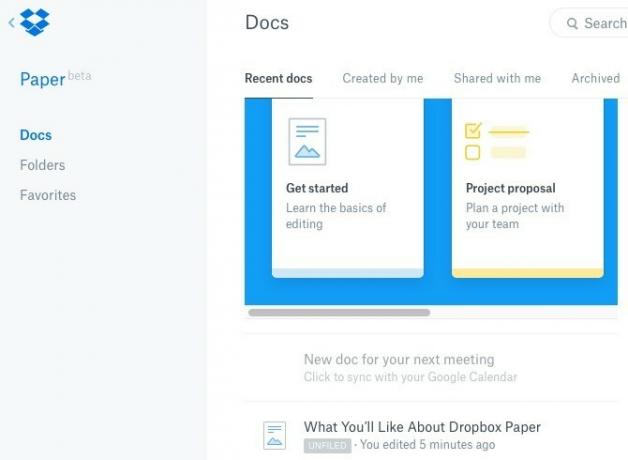
2. Podrška za bogate medije
Umetanje bogatog sadržaja jednostavno je poput lijepljenja njegove veze na odgovarajuće mjesto u dokumentu. To znači da sada možete zapisivati tekst pomoću GIF-ova, tweetova, videozapisa i slično. Papir podržava sadržaj iz uobičajenih popularnih usluga poput YouTube, Cvrkut, Pinterest, i Facebook. Slobodno izbrišite zalijepljenu vezu nakon što se pokaže ugrađeni medij.
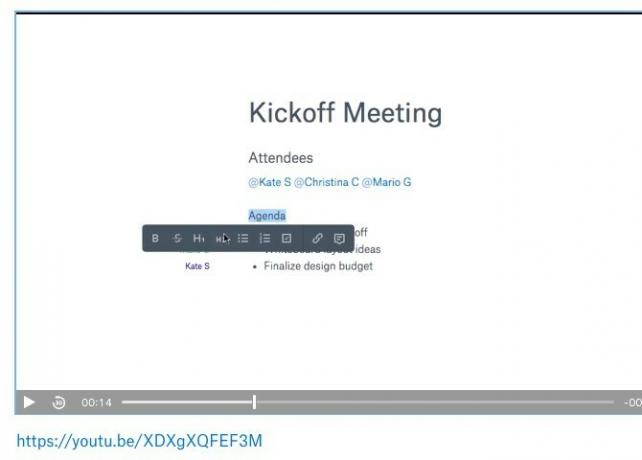
3. Brzo dodavanje mogućnosti za datoteke, kontrolne liste, kod
Vidite onu ikonu "+" koja se pojavljuje kada lebdite pokazivač lijevo i bilo koji odlomak? To vam omogućuje dodavanje elemenata poput datoteka Dropbox, djelitelja, kontrolnih popisa, pa čak i blokova kodova u dokument.

Što je više, možete umetati i tablice s ove alatne trake "brzo dodavanje". Cijenimo što je podešavanje stolova tako glatko i intuitivno.
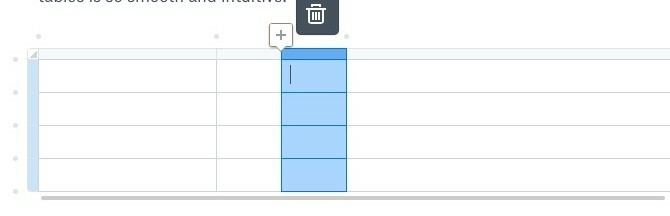
Budući da su kontrolni popisi opcija, dodavanje popisa obaveza ili popisa zadataka u bilo koji od vaših dokumenata je prikladno. Da biste dodijelili određeni zadatak jednoj ili više osoba, @spomenuti njih neposredno uz zadatak.
Želite li dodati vezu do jedne od vaših Dropbox datoteka kada ste usred tipkanja? Ne morate donositi alatnu traku za "brzo dodavanje" da biste to učinili. Upišite "+" i započnite tipkati ime datoteke. Tada ga možete odabrati s popisa automatskog dovršavanja koji se pojavi. Pogoditi Unesi da tamo unesete vezu do te datoteke.
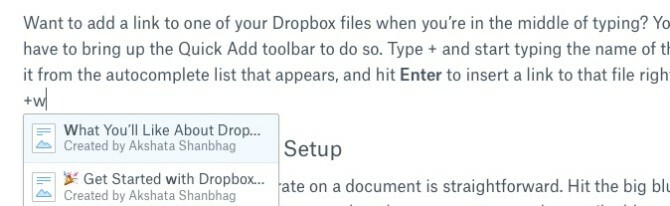
4. Galerije lijepih slika
Za početak, Dropbox je bez problema dodao sliku (ili deset!) Svom dokumentu na papiru. Jednostavno povucite i ispustite sliku tamo gdje želite da se pojavi. Kliknite na sliku i dobit ćete nekoliko opcija poravnanja. Odaberite ga i pritisnite Izbrisati kako bi slika nestala.
Evo zanimljivog dijela: Kada dodate više slika, Paper ih raspoređuje u galeriju oštrog izgleda upravo tamo. Ako želite izbrisati bilo koju sliku iz skupa, nastavite dalje - ne morate brinuti da li ćete zabrljati kako galerija izgleda. Papir će preurediti slike tako da galerija izgleda primamljivo kao i uvijek. Imao sam problema s dodavanjem slika veličine portreta u papir. Ne bi se pojavili
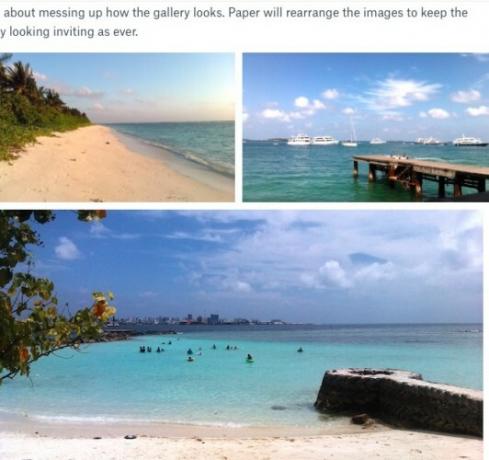
Naravno, galerije će biti samo lijepe poput slika koje im dodate, pa biste možda željeli raditi usavršavajući svoje slike 13 savjeta za brzo poboljšanje fotografijaDobre fotografije i loše fotografije ne određuju kamere, već fotografi. Evo 13 savjeta koji će brzo poboljšati vaše fotografije. Čitaj više .
5. Jednostavno postavljanje kolaboracije
Da biste pozvali članove tima na suradnju na dokumentu, pritisnite veliku plavu Udio gumb na alatnoj traci. To vam daje skočni okvir iz kojeg možete pozvati ljude koristeći njihove adrese e-pošte. Potražite malene Postavke veze vezu u ovom okviru. Omogućuje vam podešavanje dopuštenja dokumenta, tj. Tko može pristupiti dokumentu i mogu li ga uređivati ili samo komentirati.
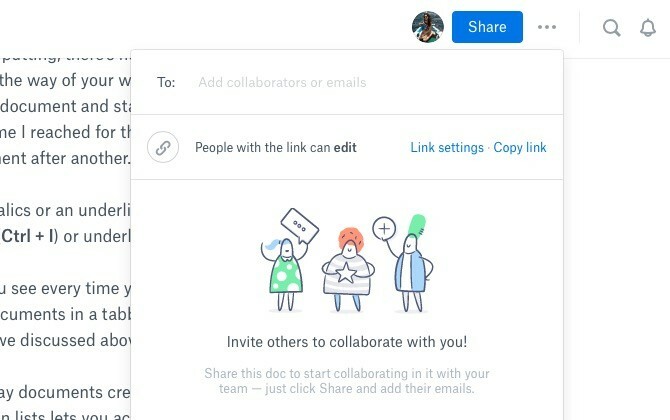
Komentiranje je također jednostavno. Kad pokažete mišem iznad desnog ruba odlomaka, pojavljuje se mjehurić govora. Kliknite na njega da biste otvorili okvir za komentar i upišite ga.
Nađite komentare samo za tekst previše dosadnim ili nedovoljno izražajnim? Papir razumije vašu dilemu i omogućuje vam dodavanje emojija i simpatičnih animiranih naljepnica kako biste oživjeli stvari.
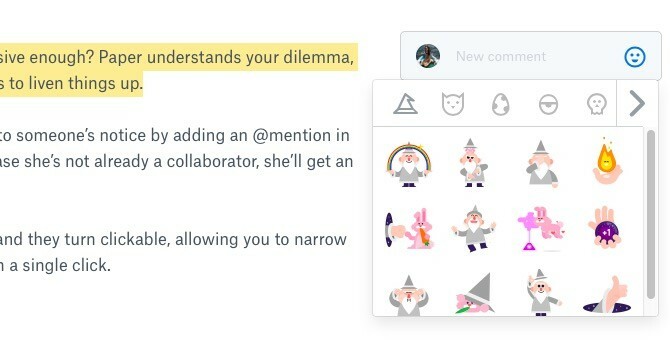
Možete donijeti bilo koji određeni dio dokumenta nečijoj obavijesti tako što ostavljate @spomenuti tamo. Ona obavještava tu osobu i šalje joj poziv da joj se pridruži ako već nije suradnik. Ako ste sami primili pozivnicu, možete pregledati dokument, ali ne možete ga uređivati ili komentirati ako se ne prijavite na Dropbox.
#hashtags također rade u radu. Upotrijebite ih u bilo kojem dokumentu i oni se mogu kliknuti i omogućuju vam da suzite papirnate dokumente koji sadrže hashtag u jednom kliku.
6. Pretraživanje cijelog teksta
Pomoću mehanizma za pretraživanje papira možete pretraživati dokument na temelju ključnih riječi koje su prisutne u njegovom naslovu ili bilo kuda u tekstu koji sadrži. Možete i filtrirati dokumente na temelju imena autora. Potražite ikonu povećala na alatnoj traci da biste započeli pretraživanje.
7. Prečice na tipkovnici
Papir ima pristojan broj prečaca na tipkovnici. Naći ćete ih na popisu u Prečaci na tipkovnici odjeljak skriven iza ? ikonu u donjem desnom dijelu bilo kojeg dokumenta.
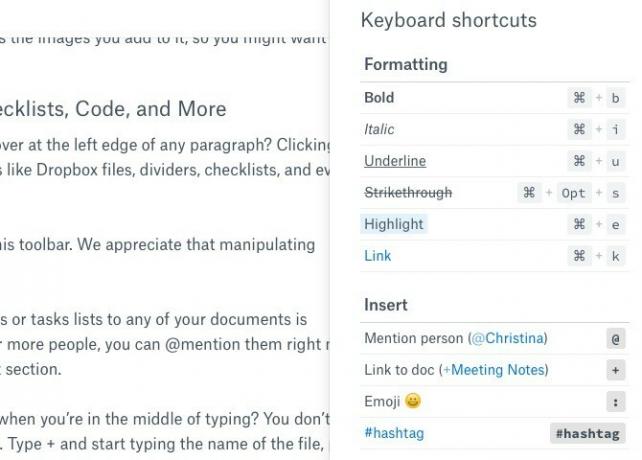
Možda ste već upoznati s prečacima za oblikovanje i Markdown. Uzmite vremena da naučite one za uređivanje i komentiranje. To će vam pomoći da prolazite kroz uređivanje dokumenata bez skakanja naprijed i natrag između miša i tipkovnice.
Sa strane, možda biste to željeli istražite prečace na tipkovnici u drugim web-aplikacijama Tipkovni prečaci koje ne upotrebljavate u svojim omiljenim web-aplikacijamaPrečaci na tipkovnici nisu samo za aplikacije za radne površine: i njihove omiljene web aplikacije koriste ih. Od Gmaila do Trella, od Facebooka do Twittera, učenje prečaca na tipkovnici najlakši je način za brži rad. Čitaj više .
8. Jednostavnost praćenja revizija
Papir čini jednostavnu verziju dokumenta. Klikni na Više ikonu (tri točke) pored Udio gumb na alatnoj traci i odaberite Prikaži povijest iz padajućeg izbornika koji se pojavi. To prikazuje skočni prozor u kojem ćete moći vidjeti sve izmjene u dokumentu kao i povijest komentara.
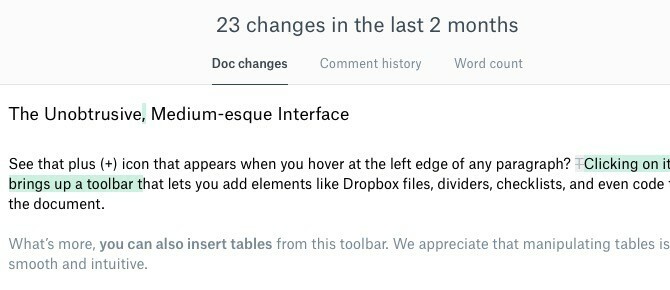
Ako je riječ o broju riječi, koju tražite, tu ćete opciju pronaći i u odjeljku Više padajući izbornik.
Praćenje izmjena koje je napravio svaki suradnik u dokumentu može se zbrkati. Papir rješava ovaj problem dodavanjem atributa tekstnim isječcima ako je potrebno. Ime autora pojavit će se s lijeve strane teksta koji je dao, čak i ako ga je zalijepio s drugog mjesta.
9. Navigacija bezbolnog odjeljka
Dokumenti, posebice oni koji se objavljuju na stranicama i stranicama, mogu biti bolna za pomicanje. Uz Paper, ne morate gubiti vrijeme na pomicanje gore i dolje da biste pronašli odjeljak koji tražite. Zadržite pokazivač miša iznad lijevog ruba zaslona, a bočna traka s indeksom se izvuče. Kliknite bilo koje zaglavlje ili podnaslove na tom popisu i prijeđite na taj odjeljak. Handy!
Kazalo pokazivača na lijevoj strani @dropbox papir je gladak? vrlo suptilno. Trebalo mi je neko vrijeme da to otkrijem... pic.twitter.com/d1CvbSp8io
- John Canelis (@jcanelis) 2. rujna 2016
10. Neograničeno Dokumenti, Neograničeno Povijest verzija
Sve što vam se ne gubi u skladištu Dropbox je sjajno, zar ne? Papirni dokumenti ne ubrajaju se u ograničenje prostora za pohranu, tako da možete stvoriti bilo koji njihov broj. Također, bez obzira na Dropbox planu na kojem se nalazite, povijest vašeg dokumenta seže sve do trenutka kada ste prvi put izradili dokument.
Naravno, ne možemo jamčiti da Dropbox u budućnosti neće stavljati ograničenje broja dokumenata i / ili verzija.
11. Jednostavno prebacivanje između radnog i osobnog računa
Kad je Dropbox predstavio timovi značajka prije nekog vremena, ona vam daje mogućnost da uparite svoj radni račun s vašim osobnim Dropbox računom. Ako ste to učinili, možete prelaziti s vašeg Work and Personal računa na papir. Da biste pristupili toj mogućnosti prebacivanja, otvorite Dropbox Paper i kliknite malu strelicu u lijevom kutu gornje stranice (pored logotipa Dropboxa). Ovo će vas odvesti do toka aktivnosti, gdje ćete vidjeti Raditi i osobni opcije na dnu bočne trake.
Ok, kad mogu vidjeti i moj rad i osobni @Dropbox računi u istom sučelju prilično su lijepi.
- (((čovjek iz područja))) (@xwordy) 8. prosinca 2015
Što nedostaje Dropbox papiru?
Svi znamo da ne postoji besprijekorna aplikacija ili usluga, pa da vidimo gdje bi papir mogao proći bolje. Ali zapamtite, ovo je beta verzija o kojoj govorimo. Stoga ćete trebati smanjiti nekoliko nedostataka ako naiđete na bugove, nedostajuće elemente i ne tako dobro izvedene značajke.
Najočitiji nedostatak papira je nedostatak izvanmrežne podrške. Ako izgubite internetsku vezu usred rada na dokumentu na papiru, ne možete je dalje uređivati dok se ne vratite na mrežu. Papirnim dokumentima također ne možete pristupiti s Dropboxa na radnoj površini. Vas imati za pristup papiru na webu.
DOCX i MD su jedini formati datoteka dostupni za izvoz dokumenata. Nejasno je hoće li se drugi konačni formati poput PDF-a i HTML-a pojaviti u posljednjoj verziji časopisa.

Ako ste se veselili dodavanju prilagođenih fontova i sličnih, razočarat ćete se. Predstavljam fino prilagođavanje fonta u aplikacijama za uređivanje dokumenata, ali već jednom, nedostatak opcija me nije mučio.
Više opcija zaglavlja bilo bi prikladno. Trenutno imate samo vi H1 i H2 zaglavlja, kako na alatnoj traci za oblikovanje, tako i na tipkovničkim prečacima. Vas limenka dodati H3 zaglavlja ispred prethodnog teksta s Markdown sintaksom ###, ali ne možete ići niže od toga H3.
Ako praktičnost dodataka Google Dokumenata Google dokumenti dodaju studente: ovih 5 će vam pomoći napisati članakObrada teksta za studente dugo je bila domena Microsoft Word-a, ali nedavno izdanje dodataka čini Google Dokumente privlačnom besplatnom opcijom. Čitaj više razmazila vas, možda ćete malo gunđati što Paper nema nikakvih dodataka. Međutim, integrira se s vašim Google kalendarom.
Dropbox Paper vs. Google dokumenti
Kad pomislimo mrežni alati za zajedničko uređivanje 10+ alata za suradnju bez registracije koji možete koristiti za 10 sekundiSuradnja na mreži može uštedjeti vas i vaš tim i vrijeme i novac. Brza suradnja može uštedjeti malo više. Ovi su alati spremni za upotrebu kada budete. Nije potrebna registracija. Čitaj više , čvrst Google dokumenti često je prva opcija koja mi padne na pamet. Pa da, prirodno je usporediti Dokumente i Papir. S obzirom na svoj minimalistički pristup, riječ je o časopisu Paper koji nedostaje u tim usporedbama. Ali to je zbog naše percepcije i očekivanja, a ne zbog bilo kakvih stvarnih ograničenja Papira. Ja, za početak, volim čistiji i jednostavniji pristup rada.
Možda ćemo morati bacati Dokumente i Papire jedni protiv drugih da bismo odlučili koji je bolji izbor za različite ljude. Spremimo tu raspravu neki drugi put, ali pričekajmo da Paper prvo izgubi svoju "beta" oznaku.
Hoće li papir ići putem poštanskog sandučića i karusela?
Nije vrijeme da se presudi sudbina Papera kad još nije ni beta verzija, ali neko se mora obratiti slonu u sobi. Da, papir je dobar. Ali isto su bili i poštanski sandučić (nabavljen od orkestra) i vrtiljak - dva alata Dropbox koji su sada mrtvi.
Teško je ne zapitati se hoćete li pokušati pronaći još jedan alat za uređivanje / bilješke, možda samo za godinu ili dvije, ako skočite brod na Paper. Željeli bismo misliti da do toga neće doći na temelju trenutnog izvođenja papira kao što je Dropbox, kao i potencijala papira. Ali ako biste radije čekali i gledali čak i nakon što Dropbox izađe iz beta verzije, to sigurno razumijemo. I dalje bismo vas molili da pokrenete pokusni rad.
Dok pregledavate papir, isprobajte ih manje poznate Dropbox značajke i trikovi 15 stvari koje niste znali da biste mogli učiniti s DropboxomUsluge pohrane u oblaku su stizale i nestajale, no Dropbox je vjerojatno onaj koji je ovdje najduže trajao. A sada je igru nadogradio s mnoštvom novih značajki. Istražimo. Čitaj više isto. I svakako preuzmite Papir za Android i Papir za iOS također!
Ako imate bilo kakvih pitanja o tome kako ova značajka funkcionira u Paper-u ili onom, Dropbox centar za pomoć tamo ćete pronaći odgovore.
Jeste li isprobali Dropbox Paper beta? Što se nadima od vas? Što se palcem smanjuje? Podijelite svoje prve dojmove s nama, vi rani usvojitelji. Ako niste uzeli Papir za probnu vožnju, recite nam što vas zadržava.
Akshata se obučio za ručno testiranje, animaciju i UX dizajn prije nego što se usredotočio na tehnologiju i pisanje. Ovo je spojilo dvije omiljene aktivnosti - pronalaženje smisla za sustave i pojednostavljivanje žargona. Na MakeUseOf-u Akshata piše o tome kako najbolje iskoristiti svoje Apple uređaje.


